
[Vket Cloud] Renewed for even greater convenience! How to use the new official website

いつもVket Cloudをご利用いただきありがとうございます。
このたび、2024/11/14(木)に公式サイトがリニューアルいたしました!
そこで、アップデートした内容とサイトの使い方を紹介していきます。
より便利に、よりわかりやすくなっていますよ~。
リニューアルされたことや
できるようになったこと
まずはリニューアルされた点や新たにできるようになったことのうち、
主要な機能についてお伝えします。
🔷活用したい人向け
サイト全体がフルリニューアル! 見た目も新しくなりました
ワールドとイベントがTOPページに表示され探しやすくなりました
ワールドの情報を確認しながらプレイができる新機能「ワールドプレイ画面」を実装しました
ワールドとイベントのシェア方法がより直感的にできるようになりました
My Vketの機能である「プロフィール設定」「アバター管理」「フォロー/フォロワー管理」「イベント管理」が使えるようになりました
🔷クリエイター向け
ブラウザでワールドが作れる「ワールドビルダー」へアクセスしやすくなりました
ンプレートや既存ワールドを元にワールドが作れる新機能「ワールドカスタマイズ」を実装しました
イベント開催情報の入力時、サムネイルを会場ワールドから自動生成するようにしました
などなど
ではここからは目玉の機能の詳しい使い方と内容を説明させていただきます!
遊ぶも創るもあなた次第!
~ワールド関連~
トップページにずらりと並ぶワールドたちの利用方法をご紹介します。
遊びに行くことも、自分で作ることもできるのは今まで通りですが、
リニューアルからはワールドに誘うシェア方法がやりやすくなったり、ワールド制作のハードルが下がったりしています。
🔶ワールドに入って遊んでみよう!
Vket Cloudのワールドへは、URLクリックで入ることができます。
公式サイトに掲載されているワールドやSNSに公開されているURLから、
好きなものを探して遊んでみてください。
🔵遊ぶワールドの探し方
じゃあどうやって探すの?ということで、2パターンご紹介します。
①TOPページから探す
公式サイトのTOPページを少し下にスクロールすると公式ワールドや新着ワールドがいくつか紹介されています。気になるワールドのサムネをクリックして入ってみましょう。

②ワールド検索で探す
公式サイトのヘッダーにある「Start Playing」➡「ワールド」、もしくはTOPページの新着ワールド覧の一番下にある「もっとみる」をクリックすると、ワールド一覧ページが開きます。
一覧ではキーワード検索をすることができ、新着順・古い順・人気順でソートすることも可能です。


🔵実際に入ってみよう!
今まで通りワールドのサムネイルをクリックするとワールドに入ることができますが、「ワールドプレイ画面」が表示されるようになりました。
ワールドを遊びながらワールドの詳細やほかのワールドのリンクが見えたり、シェアボタンなどが押せたりできるようになっています。

画面が小さくなっているのでいつも通りの大きい画面でやりたい!
って時は、プレイ画面右下にある拡大ボタンを押すと、いつも通りの大きさでプレイできますよ。

最大化した後にやっぱさっきの画面に戻りたい!って時は画面中央上部の縮小化ボタンをどうぞ。

🔶友だちと一緒にワールドで遊ぼう!
遊びたいワールドが決まったら知り合いを呼びたいですよね。
ここでは友だちと同じワールドに入って遊びたいという時の招待方法をご紹介します。
🔵ワールドへの招待方法
ワールドプレイ画面の右上にある「シェア」ボタンをクリックします。

すると「URLをコピー」「Xでシェア」「LINEでシェア」のボタンが出てきますので、好きな共有方法を使ってシェアしてみてください。
招待される側はURLクリックだけでアクセスできるのでとっても簡単ですよ。
※同じワールドでも参加チャンネルが満員だったりして、招待された人が別チャンネルに移動して合流できない場合があります。そんなときのためのワールド内での招待・合流方法についてはこちらをご参照ください。
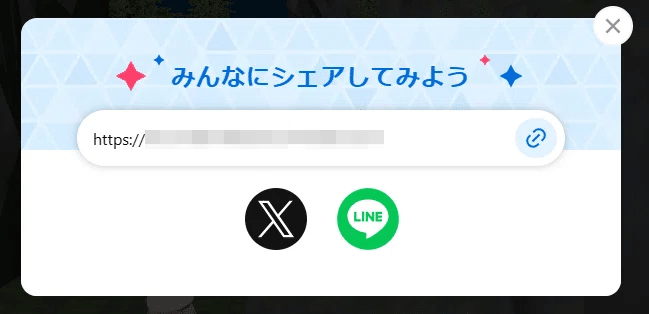
🔶ワールドを作ってみよう!
ブラウザでワールド制作ができる「ワールドビルダー」との連携が強化され、ワンクリックでワールド制作が可能に。
制作ハードルがぐっと下がりました!
また今まで通り、突き詰めればどこまでも作りこむことも可能です。
※アップロードするためには「VketAccount」と「Vket CloudのチームID」がそれぞれ必要になります。詳しくはこちらの「STEP0.Vketアカウントをお持ちでない方」、「STEP1.Vket Cloud利用登録」にて解説しております。
※ワールドビルダーは現在PC専用となっております。
🔵ワールドの作り方
ワールドを自分も作ってみたい!ってなったときは、トップページ右下でくるくる回っている「ワールドを作ってみる」ボタンをクリック。もしくはトップページ上部にある「ワールド・イベント制作」からワールド制作にある「早速作ってみよう」をクリックしてみてください。

すると、テンプレート機能を使ってお手軽・簡単に作る方法と、
イチからこだわりぬいて作る方法の2種類が用意されているので
それぞれご紹介します。
①テンプレートからワールドカスタマイズでワールドを作る
ワールド制作ページを開くと、テンプレートの一覧が出てきます。
この中から使いたいワールドの「このワールドをカスタマイズして作る」をクリックします。

「ワールドビルダー」という、ブラウザ内でワールド作成のできるサービスが起動し、テンプレートのデータを読みこんでくれます。
読み込みが完了したら、テンプレートを好きにカスタマイズ。自分だけのワールドを簡単に制作することができます。

また、ユーザーがワールドアップロード時に「ワールドカスタマイズ」を許可しているワールドだと、テンプレートようにワールドをダウンロードしてカスタマイズすることができます。
カスタマイズ可能なワールドは、ワールドページ右側の
「カスタマイズして作る」というボタンがクリック可能になっています。

②自由に制作してみる
ワールドビルダーはゼロからワールドを作ることもできます。
その場合はテンプレート一覧ページの下(もしくは右上)にある
「ワールドをゼロから作ってみよう」をクリックしてください。

するとまっさらな状態のワールドビルダーが起動しますので、好きなオブジェクトを置いたり、ギミックを組んだりしてワールドを制作してください。

ほか、ワールドビルダーの詳しい使い方はこちらをご参照ください👇
マニュアルはこちら👇
🔵ワールドのアップロートと公開&シェア方法
ワールドがアップロードできたら、みんなに公開したりシェアしたりしましょう!公開範囲を細かく決めることができるようになったので、その説明もかねてご紹介します。
🔹公開方法
アップロードすると、ワールド公開設定へ移動できるダイヤログが表示されますので、「ワールド公開設定へ」をクリックしてください。

ワールドの情報を記入するページが開きますので、
必要な情報を記入します。

最後に公開ステータスを設定し、保存をクリックします。
●各ステータスについて…
「公開」
Vket Cloud公式サイトのTOPページやMy Vketのワールドページに表示され、誰でもアクセスが可能な状態。
「限定公開」
Vket Cloud公式サイトのTOPページやMy Vketのワールドページ、検索サイトにも表示されなくなり、URLを知っている人のみアクセス可能な状態。
「非公開」
チームメンバーのみアクセス可能な状態。
となっています。

また、詳細設定タブを開くと、先ほど紹介したワールドカスタマイズを許可するかどうかの設定もあります。
ギミックやモデルを作ってほかの人に配布したり、オリジナルのテンプレートワールドを作っていろんな人にワールドを作ってもらえるようにしたりできますよ。
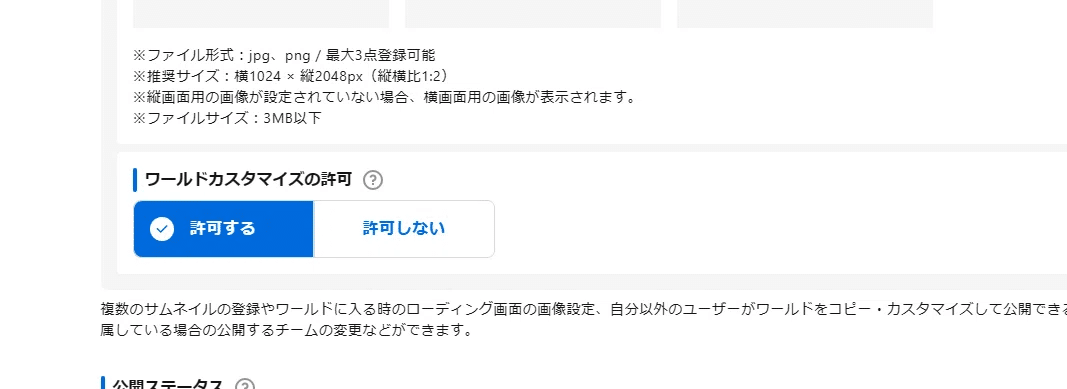
ちなみにホームページの画面右上にある自分のアイコンから「ワールド管理」に移動すれば、いつでも公開設定を変更することができます。
※詳細設定にあるワールド詳細画像ですが、こちらは現在のワールドビルダーのバージョンでは表示できません。今後のアップデートで表示できるようになりますのでもう少々お待ちください。
🔹シェア方法
アップロードが終わると、ワールドのURLやX、LINEに共有できるリンクを作れるページが開きます。
各種SNSに投稿してシェアしてみましょう。

参加も開催もやりやすくなりました!
~イベント関連~
イベントもサイトトップに表示され、開催中・開催予定のイベントがずらりと閲覧できるようになりました。
またイベントを登録する際には、ワールドのサムネイルをイベントサムネイルとして自動生成する機能が追加。事前にサムネを用意せずとも「イベントやろっかな」くらいの気軽さで開催できるようになっています。
🔶イベントに参加してみよう!
Vket Cloudでは誰でもイベントが開催できるので、いろんなイベントが開催されています。公式サイトのイベント一覧を見たりして、気になるイベントがあれば参加してみましょう。
🔵イベントの探し方
こちらでは登録されたイベントを探す方法を2つご紹介します。
①TOPページから探す
Vket Cloudの公式サイトTOPページの上部には、いろいろなイベントが表示されます。人気のイベントや最近登録されたイベントなど、トレンドなイベントをすぐに探すことができます。

②イベント検索で探す
公式サイトのヘッダーにある「コンテンツで遊ぶ」➡「イベント」を開くとイベント一覧ページが開きます。こちらからはキーワード検索をすることができ、新着順・古い順・お気に入り数・開催時間でソートすることも可能です。


🔶イベントへの参加登録
Vket Cloudに登録されたイベントには参加登録が可能です。参加登録すると「このイベントに行きまーす」という表明ができます。つまりここを見てイベントに何人くらい来るのかを見たり、友だちが参加しているのを確認したりできるので、参加するイベントにはどんどん登録しておきましょう。
また、登録しておくとイベントのリマインドメールが届くようになります。
登録方法は各種イベントの詳細にある「参加する」をクリック。

🔶イベントを開催してみよう!
参加するだけじゃなくて「自分でもイベントを開催したい!」ってなったときの登録方法をご紹介します。
🔵イベントの登録方法
主にイベントを作ってから会場をワールド一覧から選ぶ方法と、
会場にしたいワールドからイベントを制作する方法の2種類があります。
※イベントを制作するには「VketAccount」と「Vket CloudのチームID」がそれぞれ必要になります。詳しくはこちらの「STEP0.Vketアカウントをお持ちでない方」、「STEP1.Vket Cloud利用登録」にて解説しております
①イベント情報を先に作る
トップページ右下でくるくる回っている「イベントを開催してみる」ボタンをクリック。もしくはトップページ上部にある「ワールド・イベント制作」からイベント開催にある「早速作ってみよう」をクリックしてみてください。

自分の主催するイベントの管理ページへ飛びますので、画面右上にある「イベント新規作成」をクリックしてください。

するとイベント登録ページが開きますので、イベント名や会場設定など、必須項目を入力し、ページ一番下の「保存」をクリックすると登録完了です。


②ワールド情報からイベントを作る
次に会場となるワールドからイベント情報を作る方法です。
開場に設定したいワールドのページを開き、
画面右側にある「イベントを開催する」をクリックします。

すると、会場とサムネイルが登録されたイベント登録ページが開きますので、必要な項目を入力してページ一番下の「保存」を押してイベントを作成してください。

🔶イベントを告知しよう!
イベント登録ができたら、それをシェアして告知しましょう。
イベントの登録後にURLが表示されますので、コピーして各種SNSでシェアしたり、XやLINE用のリンクも作ることができます。

ちなみに登録したイベントは、オープンであれば公式ページのイベント欄に掲載されます。クローズの場合は掲載されませんが、マイページの「主催イベント」の開催予定欄に表示されますので、そちらでもURLなどの情報を確認することができます。
その他
🔶My Vketの機能が一部利用可能に
今まではMy Vketのページからしか変更できなかった
・プロフィール設定
・アバター管理
・フォロー/フォロワー管理
・イベント管理
が、Vket Cloud側でもできるようになりました。
以上公式サイトのリニューアルと新しい使い方の情報でした。
アップデート情報はnoteのVketマガジンでの更新のほか、Xや公式Discordコミュニティでも発信しております。イベントや勉強会などの開催情報もあるので、是非見てください!
Vket Cloudの最新情報はX(Twitter)でチェック!
おすすめの記事





